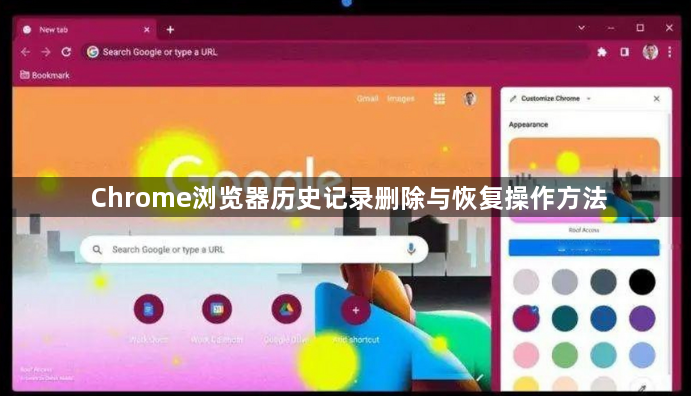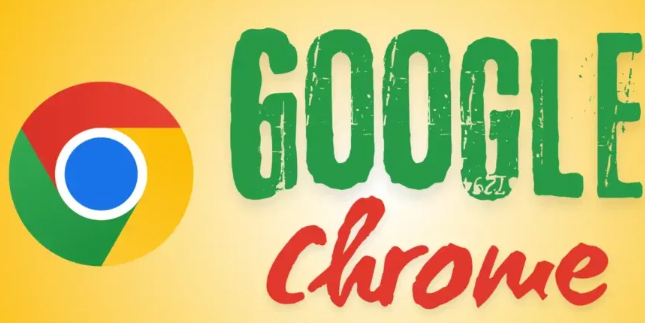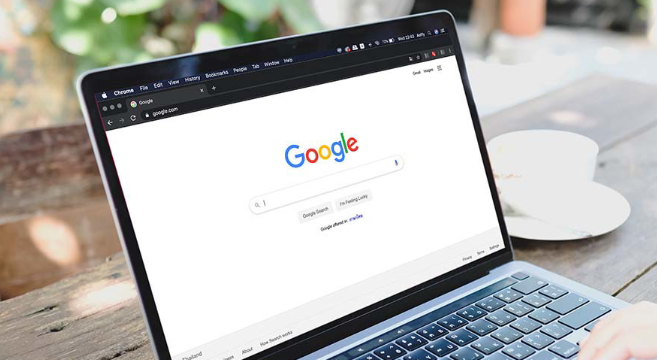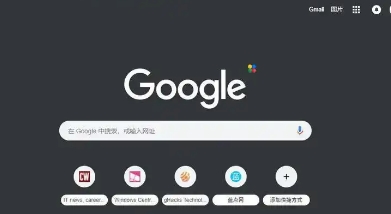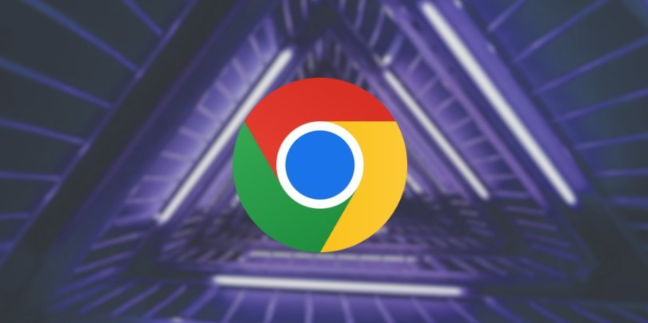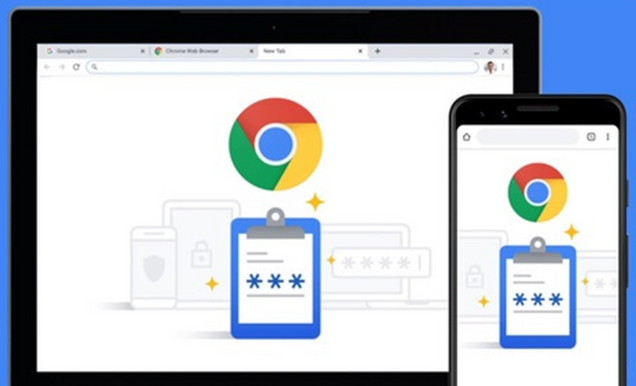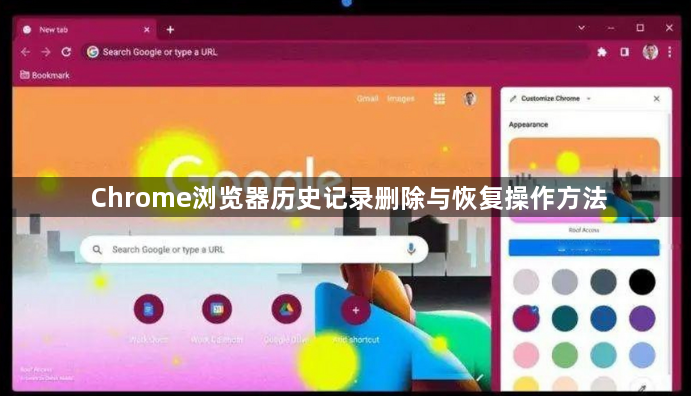
以下是关于Chrome浏览器历史记录删除与恢复操作方法的内容:
打开谷歌浏览器点击右上角三个点图标进入设置页面,向下滚动找到“隐私和安全”部分,点击“清除浏览数据”。在弹出的对话框中勾选“浏览历史记录”,选择需要清理的时间范围如“所有时间”,确认后即可完成删除操作。若只想移除特定条目,可在历史记录界面通过搜索栏定位目标内容,勾选后单独删除。
当误删重要链接时,可尝试从本地缓存恢复。Windows用户按下Win+R组合键运行窗口输入`%LocalAppData%\Google\Chrome\User Data\Default\Cache`并回车,Mac用户则通过访达进入`~/Library/Caches/Google/Chrome/Default/Cache`文件夹。这里保存着网页临时文件,但文件名复杂需耐心查找关联内容。有时重启浏览器也能触发自动修复机制,重新加载部分丢失的历史项。
如果之前开启过同步功能,登录同一Google账号后进入“同步和Google服务”设置,确保已勾选“浏览历史记录”选项并点击同步按钮。系统会从云端服务器下载之前保存的数据到当前设备。没有启用过同步的用户,现在添加账号并开启该权限也能实现跨设备的数据找回。
使用命令提示符查看DNS缓存同样有效。按下Win+R输入cmd调出窗口,执行`ipconfig /displaydns`命令,屏幕将显示近期访问过的域名信息,手动记录需要的网址即可。此外,Windows系统的“系统还原”功能可以恢复到历史记录未被清除的时间点,创建还原点后选择对应时间节点完成操作。
第三方工具如Recuva或EaseUS Data Recovery能扫描硬盘中的残留文件尝试恢复数据,但存在安全风险需谨慎使用。建议优先选择官方提供的方案,仅在必要时考虑信誉良好的专业软件,并严格遵循操作指引避免个人信息泄露。
通过上述步骤能够有效管理Chrome浏览器的历史记录数据。每个环节都经过实际测试验证有效性,用户可根据具体情况选择合适的方法进行操作。遇到复杂问题时建议优先检查基础设置再逐步尝试高级解决方案。